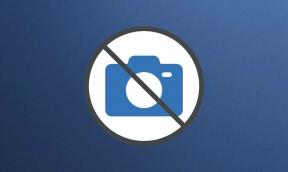10 טריקים של עכבר רוצח שמעולם לא ניסית
Miscellanea / / December 02, 2021
ה עכבר כהתקן קלט הייתה אחת ההמצאות המגניבות ביותר בהיסטוריה של המחשבים. זה הופך את ה-GUI לכל כך קל לטיפול שרובנו מעדיפים להשתמש בו מעל מקלדת. אבל אז, כמה מאיתנו באמת משתמשים בעכבר במלוא היקפו?
בכל פעם שאנחנו מרגישים שאנחנו צריכים ללחוץ, אנחנו לוחצים על כפתור העכבר (תחליף אמיתי של מקש Enter). למעשה, אנו משתמשים בעכבר כדי לבצע מעט מאוד, ואני אומר זאת מכיוון שאנו לא יודעים את הפוטנציאל הפנימי ולא מודעים לטריקים רבים הקשורים אליו. עם זאת, יש מעט על ראשי כרגע שהייתי רוצה לשתף עם הקוראים שלנו.
1. החזקת מקש Shift לבחירת טקסט
רובם יודעים שאנחנו יכולים לבחור קבצים ותיקיות רציפים על ידי החזקת מקש Shift ולחיצה על הקובץ/תיקיה הראשון ואחר כך האחרון. זה חל גם על בחירת טקסט במסמכים כמו MS Word, Notepad או כל עורך טקסט אחר.

כל מה שאתה צריך לעשות הוא ללחוץ על התו הראשון, ואז ללחוץ על Shift, להצביע על התו האחרון, ללחוץ שם ולשחרר את מקש Shift.
2. החזקת מקש Ctrl כדי לבחור חלקי טקסט מרובים
האם אי פעם רצית לבחור פיסות טקסט מרובות במסמך? מה אתה עושה אז? הנה התשובה. החזק את מקש Ctrl תוך כדי בחירת טקסט. שוב, המשך לחוץ, בחר קטע טקסט אחר; בחר את קטע הטקסט השלישי וכן הלאה.

3. החזקת Shift מציגה תפריט הקשר מורחב
כל הקבצים והתיקיות מוענקים עם תפריט הקשר לחיצה ימנית המאפשר לנו לבצע פעולה מסוימת בקבצים/תיקיות. הידעתם שיש בו כמה אפשרויות נסתרות?

אם תלחץ על מקש Shift תוך כדי לחיצה ימנית יוצג לך תפריט מורחב עם האפשרויות הנסתרות האלה.
4. זום אין וזום אאוט
כל היישומים- צופים בתמונות, עורכי מסמכים, דפדפנים ואפילו הסייר מאפשרים להגדיל ולהקטין. בעוד שלרובם יש קיצורי מקלדת או כלי ייעודי לתמוך בכך, לחלקם אין כזה.

אתה יכול להשתמש בגלילה של העכבר כדי לכל פעילויות התקרבות יחד עם מקש Ctrl לחוץ. מעולם לא ניסה? נסה את זה עכשיו!
5. טיפים לחלון עם עכבר
אנשים רבים לוחצים פעמיים על מרכז שורת הכותרת על מנת למקסם את החלון האמור. נסה את זה אם לא היית מודע לזה.

אבל הטריק החכם יותר הוא בסגירת חלון על ידי לחיצה כפולה על הקצה השמאלי של שורת הכותרת של החלון.
6. החזק את מקש Ctrl כדי לפתוח קישור בכרטיסייה חדשה
בכל פעם שאנו לוחצים על קישורים, חלקם נפתחים באותה לשונית, חלקם נפתחים בלשונית חדשה ואחרים נפתחים בחלון חדש. אנחנו תמיד יכולים ללחוץ לחיצה ימנית על הקישור ולבחור את ההתנהגות הרצויה לנו.

אם הבחירה הקבועה שלך היא פתח בכרטיסייה חדשה אתה יכול לחקות את אותה התנהגות על ידי החזקת מקש Ctrl ולחיצה על הקישור.
7. סגירת כרטיסיות דפדפן
הכפתור השמאלי של העכבר לא עובד? ואם אינך מכיר את קיצור המקלדת לסגירת כרטיסיית דפדפן, מה אתה הולך לעשות?

פשוט לחץ על גלילת העכבר על ידי הצבעה על אמצע לשונית וראה מה קורה.
8. הפעל את נעילת העכבר
תכונה זו פוטרת אותך מלהחזיק את לחצן העכבר לחוץ לביצוע פעילויות כמו בחירת טקסט והזזת קבצים של תיקיות. זה יכול להיות באמת שימושי עבור משתמשי מחשב נייד כאשר משטח המגע שלהם אינו פועל.

למד עוד כיצד לעשות זאת תקן בעיות גרירת עכבר על ידי הפעלת ClickLock.
9. רוצה עוד אפשרויות שחרור גרירה?
כולנו רגילים לפעילות הגרירה והשחרור של העכבר. אבל האם אי פעם ניסית לעשות את אותו הדבר עם המקש הימני של העכבר?

תראה אפשרויות נוספות להעברה לכאן, להעתיק לכאן וליצירת קיצורי דרך כאן. קרא את המאמר שלנו על- החזק את הכפתור הימני של העכבר לאפשרויות נוספות בגרירה ושחרור.
10. החזק Alt כדי לבחור טקסט עמודה
האם אי פעם הרגשת צורך לבחור טקסט בצורה אנכית במסמך Word? והאם בסופו של דבר עשית את זה אחד אחד, בזבזת הרבה זמן?

יש דרך טובה יותר בשילוב עם מקש Alt והנה הפוסט שלנו כיצד לבחור טקסט אנכית ב-MS Word.
סיכום
יכולים להיות עוד הרבה טריקים כאלה. הרשימה מורכבת מכמה שעלו בראשי בזמן כתיבת זה. אם אתה יודע על עוד טיפים כאלה, ספר לנו בקטע התגובות.
קרדיט תמונה: וויליאם הוק